Hace un mes, nos llegaron tres peticiones de presupuestos casi a la vez. Como siempre hacemos cuando nos piden presupuesto, preguntamos los usos principales que le iban a dar al PC. Y entre otras cosas, los tres nos indicaron que iban a editar vídeos usando el Adobe Premiere.
En la tienda tenemos una pequeña sección de PCs que pueden usarse para edición de imágenes. Pero en los casos de estos clientes, nos solicitaban explícitamente buen comportamiendo con el Adobe Premiere en concreto. Así que nos pusimos a releer las necesidades de hardware del Premiere. Además debíamos compaginar esto, con el presupuesto que el cliente en cada caso quería gastar y además adecuarnos al tipo de PC (sobremesa o portátil) y al tamaño del mismo.
Teníamos claro, que necesitábamos una cantidad de RAM respetable, mínimo 8 gigas, y recomendables 16 gigas. Por otro lado, la instalación de un disco SSD de alta velocidad se daba ya por hecho. El procesador, pues según el presupuesto, iríamos a un Core i7 4790 o un Core i7 5960 con ocho núcleos y DDR4; y podíamos llegar a un Xeon E5.
Sin embargo teníamos la duda de la tarjeta gráfica. Entonces miramos las GPUs, que están certificadas por Adobe para acelerar el comportamiento del Premiere:
Recommended AMD and NVIDIA video adapters for GPU acceleration
Windows CUDA:
- NVIDIA GeForce GT 650M
- NVIDIA GeForce GT 750M
- NVIDIA GeForce GT 755M
- NVIDIA GeForce GTX 470
- NVIDIA GeForce GTX 570
- NVIDIA GeForce GTX 580
- NVIDIA GeForce GTX 675MX
- NVIDIA GeForce GTX 680
- NVIDIA GeForce GTX 680MX
- NVIDIA GeForce GTX 690
- NVIDIA GeForce GTX 770
- NVIDIA GeForce GTX 775M
- NVIDIA GeForce GTX 780
- NVIDIA GeForce GTX 780M
- NVIDIA GeForce GTX TITAN
- NVIDIA Quadro 2000
- NVIDIA Quadro 2000D
- NVIDIA Quadro 2000M
- NVIDIA Quadro 3000M
- NVIDIA Quadro 4000
- NVIDIA Quadro 4000M
- NVIDIA Quadro 5000
- NVIDIA Quadro 5000M
- NVIDIA Quadro 5010M
- NVIDIA Quadro 6000
- NVIDIA Quadro K1100M
- NVIDIA Quadro K2000
- NVIDIA Quadro K2100M
- NVIDIA Quadro K2200
- NVIDIA Quadro K2000M
- NVIDIA Quadro K3000M
- NVIDIA Quadro K4000
- NVIDIA Quadro K4000M
- NVIDIA Quadro K4100M
- NVIDIA Quadro K4200
- NVIDIA Quadro K5000
- NVIDIA Quadro K5000M
- NVIDIA Quadro K5200
- NVIDIA Quadro K6000
- NVIDIA Tesla C2050
- NVIDIA Tesla C2070
- NVIDIA Tesla C2075
- NVIDIA Tesla M2050
- NVIDIA Tesla M2070
- NVIDIA Tesla K10
Windows OpenCL:
- AMD FirePro M2000
- AMD FirePro M4000
- AMD FirePro M5950
- AMD FirePro M6000
- AMD FirePro S7000
- AMD FirePro S9000
- AMD FirePro S10000
- AMD FirePro V3900
- AMD FirePro V4900
- AMD FirePro V5900
- AMD FirePro V7900
- AMD FirePro W2100
- AMD FirePro W4100
- AMD FirePro W5000
- AMD FirePro W5100
- AMD FirePro W7000
- AMD FirePro W7100
- AMD FirePro W8000
- AMD FirePro W8100
- AMD FirePro W9000
- AMD FirePro W9100
- AMD FirePro W4170W FireGL V
- AMD FirePro M5100 FireGL V
- AMD FirePro M6100 FireGL V
- AMD A10-7800 APU
- AMD Radeon HD 6650M
- AMD Radeon HD 6730M
- AMD Radeon HD 6750
- AMD Radeon HD 6750M
- AMD Radeon HD 6770
- AMD Radeon HD 6770M
- AMD Radeon HD 6950
- AMD Radeon HD 6970
- AMD Radeon HD 7480D
- AMD Radeon HD 7510M
- AMD Radeon HD 7530M
- AMD Radeon HD 7540D
- AMD Radeon HD 7550M
- AMD Radeon HD 7560D
- AMD Radeon HD 7570
- AMD Radeon HD 7570M
- AMD Radeon HD 7590M
- AMD Radeon HD 7610M
- AMD Radeon HD 7630M
- AMD Radeon HD 7650M
- AMD Radeon HD 7660D
- AMD Radeon HD 7670
- AMD Radeon HD 7670M
- AMD Radeon HD 7690M
- AMD Radeon HD 7730M
- AMD Radeon HD 7750
- AMD Radeon HD 7750M
- AMD Radeon HD 7770
- AMD Radeon HD 7770M
- AMD Radeon HD 7850
- AMD Radeon HD 7850M
- AMD Radeon HD 7870
- AMD Radeon HD 7870
- AMD Radeon HD 7870M
- AMD Radeon HD 7950
- AMD Radeon HD 7970
- AMD Radeon HD 7970M
- AMD Radeon HD 8470
- AMD Radeon HD 8550M
- AMD Radeon HD 8570
- AMD Radeon HD 8570M
- AMD Radeon HD 8670
- AMD Radeon HD 8670M
- AMD Radeon HD 8690M
- AMD Radeon HD 8730M
- AMD Radeon HD 8740
- AMD Radeon HD 8750M
- AMD Radeon HD 8760
- AMD Radeon HD 8770M
- AMD Radeon HD 8790M
- AMD Radeon HD 8870
- AMD Radeon HD 8950
- AMD Radeon HD 8970
- AMD Radeon R7 265
- AMD Radeon R7 APU
- AMD Radeon R7260X
- AMD Radeon R7M260
- AMD Radeon R9 280
- AMD Radeon R9 280
- AMD Radeon R9 280X
- AMD Radeon R9 285
- AMD Radeon R9 290
- AMD Radeon R9 290X
- AMD Radeon R9 295X2
- Intel Iris Graphics 5100
- Intel Iris Pro Graphics 5200
Luego entramos a consultar pruebas y tests de velocidad realizados por usuarios de Premiere. Aquí veíamos los mejores resultados usando nVidia Cuda de promedio. Así que nos decidimos por una nVidia. Lo malo, es que si miramos la lista anterior, las nuevas nVidia de la serie 9xx, no aparecen en la lista. Seguimos buscando información, y vimos que hay un pequeño hack para hacer que el Premiere detecte como GPU con capacidad de aceleración, gráficas que no están en la lista. Pero consultando pruebas de usuarios que habían hecho ese hack, con gráficas como la nVidia 970 o la 980, no se notaban mejoras tras el uso del hack. El problema estriba en que las nVidia de la serie 9xx, tienen una versión de Cuda más avanzada. Y Adobe no tiene sus programas preparados todavía para esa versión de Cuda. Así que no nos quedó más remedio que recurrir a gráficas de nVidia un poco más veteranas.
Los clientes que nos habían pedido los presupuestos, partían de presupuestos y necesidades diferentes. Así teníamos un estudiante que necesitaba un portátil y no podía gastarse más de 1.000 Euros; otro cliente quería un sobremesa, no muy grande, y que no hiciese mucho ruido, y su límite estaba en los 1.500 euros. El tercer cliente, además de la edición de vídeo iba a realizar otras tareas y nos solicitaba más potencia y un límite de gasto de 4.000 Euros. Así que con estas premisas os muestro las configuraciones que les recomendamos. En dos casos hicimos la venta y en el tercero, pues todavía no se han decidido.
Un portátil para usar con el Adobe Premiere por menos de 1.000 Euros.
En este caso, nuestra recomendación fue un portátil de Toshiba, concretamente un Satellite P50 B 11L. Las características técnicas del equipo nos encajaban:
- Procesador Intel Core i7 4720HQ, con cuatro núcleos reales
- Memoria RAM: 8 gigas de DDR3, ampliables a 16 gigas. (aquí dependemos del montador de Toshiba, hay modelos que nos han llegado con un solo chip de 8 gigas y otros con dos chips de 4 gigas)
- Disco duro: mecánico de 1 tera
- Tarjeta gráfica: AMD R9 265M, con dos gigas de DDR5. No aparece en la lista de Adobe, pero allí si está la 260M, así que pusimos el hack y la reconoció el Premiere.
- Pantalla: 15” con resolución HD Full, ideal para estos menesteres
- Cuerpo de aluminio.
Os comento, que este portátil es mi equipo principal, de hecho esta entrada la estoy escribiendo con él. Otro día os contaré que tal va el equipo.
Hoy lo tenemos algo más caro, pero cuando le hicimos el presupuesto al cliente, con un disco SSD de 120 gigas montado en lugar de la regrabadora, el equipo se quedaba en el límite de los 1.000 Euros.
Un PC sobremesa para ejecutar Premiere por 1.500 Euros
Aquí configuramos un PC a medida para el cliente. Además de usar Premiere, el cliente iba a usar también Photoshop. algo de juegos y quería un PC que fuese silencioso. Así que le propusimos la siguiente configuración:
- Caja: CoolerMaster Silencio 352. Una caja que no es excesivamente grande, pero nos permite montar equipos potentes y con su sistema de aislamiento acústico, el ruido generado se reduce mucho
- Fuente de alimentación: una Be Quiet Pure Power L8-500W 80Plus Bronze. Una fuente robusta, muy silenciosa
- Placa base: una Asus Z97 K, una placa de gama media, que nos gusta mucho, aporta estabilidad, prestaciones y un precio atractivo.
- Procesador: Intel Core i7 4790
- Disipador: Scyte Mugen Max, un disipador que mantiene el micro fresco, con poco ruido
- Memoria RAM: 16 gigas de Kingston DDR3 a 1866 MHz.
- Disco duro de sistema: Samsung Serie 850 Evo de 256 gigas, SSD
- Disco datos: Western Digital Caviar Green de 2 teras
- Tarjeta gráfica: nVidia GTX 770 con dos gigas de GDDR5. Cuesta localizarlas, pero todavía están en stock en algunos mayoristas. La gráfica fue reconocida por el Premiere como aceleradora sin problemas.
En la tienda, tenemos una configuración muy parecida, el VyF Extra Premiere Gr, lleva otra caja, pero como yo siempre digo, podemos configurar cualquier modelo a vuestra medida.
Un PC de sobremesa para usar Premiere alto de gama
Seguro que algún lector pensará que el equipo anterior ya era un alto de gama. Pero siempre podemos subir un poquito más. Aquí os dejo la tercera configuración que pasamos de un PC para ejecutar sin problemas Premiere y por supuesto muchas más aplicaciones.
Los componentes serían:
- Caja: CoolerMaster Silencio 650, con sistema de aislamiento acústico.
- Fuente de alimentación: Be Quiet Straight Power E10-700W 80Plus Gold, la gama alta de BeQuiet.
- Placa Base: ASUS Placa X99-S, con soporte para hasta 64 gigas de RAM
- Procesador: Intel Core i7 5960X. Ocho núcleos y 20 megas de cache
- Disipador: Scyte Mugen Max
- Memoria RAM: 32 gigas de Kinsgton DDR4
- Disco duro sistema: Samsung Serie 850 Pro de 512 gigas, SSD
- Disco de datos: Western Digital 3 teras Caviar Green
- Regrabadora de DVD: Pioneer 209DBK
- Tarjeta gráfica: nVidia Quadro K2200 4 gigas GDDR5
Os dejo un enlace a la tienda un equipo muy parecido, el VyF Super Premiere GR.
¿Se nota la aceleración de la GPU en la edición de vídeo?
De los tres equipos de arriba, vendimos el portátil y el PC más barato. Hicimos algunas pruebas y si que se notaba y mucho la acelaración de la GPU. Y eso que en ambos casos ya contábamos con un procesador con cuatro núcleos.
La prueba más sencillo que hicimos, para probar consistió en coger un vídeo de media hora, grabada en HD Full con nuestra cámara Sony. Le pusimos una entradilla y unos cuantos efectos. Y procedimos a renderizarlo y a realizar la producción del mismo. La diferencia entre tener activada la aceleración por GPU a no tenerla era de más de un 50%. Es decir que si con la aceleración por GPU activada, tardábamos media hora, sin ella, el tiempo se iba a una hora.
Así que creo que si se va a hacer un uso de software de edición de vídeo, es interesante tener una GPU con aceleración. En este caso, hemos visto el Premiere, pero si se usan otros programas, es cuestión de ver que gráfica nos realiza mejor esa tarea.
9 Comentarios
Comentarios Cerrados


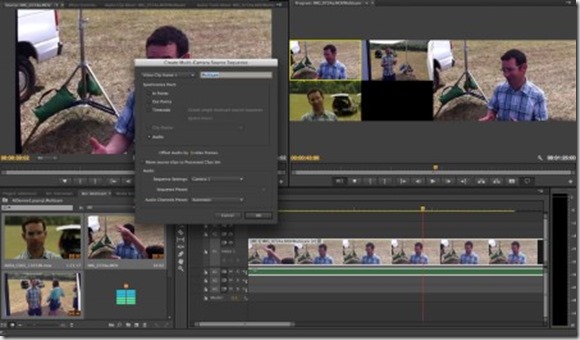








Uf, se agradece de vez en cuando post con clientes que saben para qué quieren su PC y que se dejan aconsejar por quien sabe, en serio.
El cliente que se llevó el fijo, por ejemplo es autor de un conocido portal (del que soy lector desde hace más de 10 años) y un experto en edición de vídeo. pero nos llamó y nos dijo lo que quería. Le pasamos varias opciones, y al final encajamos el precio y las prestaciones. Pero como te decía, un experto con maýusculas.
El cliente que se llevó el portátil, era un joven que no tenía muchos conocimientos. Pero vino a la tienda con su tío, que es un informático con muchísimos años de carrera profesional y que sabe tanto o más que nosotros de hardware e infinitamente más de redes (es su especialidad). Nos dijo enseguida lo que buscaban y sobre todo, donde estaba el límite.
Así que esto me sirve como ejemplo, para una entrada, donde explicaré, que a clientes que no saben, no es casi imposible venderles. Podemos vender en esos casos soluciones globales, pero pocos quieren pagar… pero para la entrada, que sino me ensollo mucho.
La utilización de la GPU para tareas de este estilo mejora mucho el rendimiento. No llego a la edición/producción de vídeo pero si que utilizo mucho la recompresión y de un tiempo a esta parte he hecho pruebas en H265 y con un “veterano” i7-2600 (hace 4 años ni siquiera sabía lo que era H265) pasar un vídeo de 1080 a 720 implicaba comprimir a unos 15-20fps.
Desde hace una semana tengo una GTX960 y, utilizando el compresor de nVidia con la gráfica, el proceso no baja de 110fps (un 550% en comparación con CPU)
La verdad es que TODO es mucho mas práctico así.
La GTX 960, ahora mismo es lo mejor para esas tareas de compresión recompresión. Se me quedó en el tintero una entrada en el blog sobre el tema, con dos análisis de webs de vídeo que lo explicaban muy bien. Voy a ver si lo recupero y lo publico.
Yo tengo una GTX560 y los simpáticos de nVidia le han quitado el soporte de CUDA en los drivers, con lo que si quiero jugar tengo que tener el driver actualizado, y si quiero recomprimir video con CUDA tengo que quitar el actualizado y meter uno bastante antiguo que aún tenía soporte CUDA.
El rendimiento comprimiendo en h.264 es de cuatro veces más rápido que con la CPU (i5 2500k).
En resumen, con nVidia que tu gráfica sea CUDA hoy, no significa que lo sea mañana.
Lo que nos pasa con las nuevas, usan otras librerías Cuda y Adoba no las reconoce.
El problema tuyo, lo conocíamos, tenemos un par de clientes que tienen que hacer lo mismo, ir instalando y desinstalando los drivers.
El preocuparse del rendimiento gráfico de un equipo siempre es importante, aunque éste sea de gama baja y no se pretenda usar para jugar. Siempre se acaba haciendo uso de contenido multimedia (ya sea para su consumo o su creación) y ahí la aceleración gráfica disponible siempre acaba echando una mano si está al nivel del resto de componentes o siendo un lastre si no lo está.
[…] […]
Hay que mirar bien las tarjetas gráficas. Si no pueden tener un rendimiento bajo. Para jugar necesitamos cosas en condiciones.